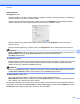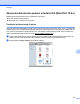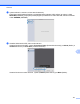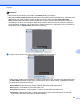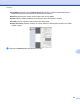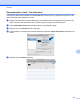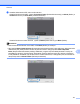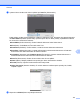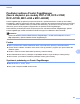Software User's Guide
Table Of Contents
- PŘÍRUČKA UŽIVATELE PROGRAMŮ
- Obsah
- Windows®
- 1 Tisk
- Použití ovladače tiskárny Brother
- Funkce
- Výběr správného typu papíru
- Současný tisk, skenování a faxování
- Vymazání dat z paměti
- Sledování stavu
- Nastavení ovladače tiskárny
- Přístup k nastavení ovladače tiskárny
- Záložka Základní
- Záložka Pokročilé
- Podpora
- Používání aplikace FaceFilter Studio od společnosti REALLUSION pro tisk fotografií
- 2 Skenování
- Skenování dokumentu pomocí ovladače TWAIN
- Skenování dokumentu pomocí ovladače WIA (Windows® XP/Windows Vista®/Windows® 7)
- Skenování dokumentu při použití ovladače WIA (uživatelé Windows Photo Gallery a Windows Fax a skenování)
- Používání aplikace ScanSoft™ PaperPort™11SE s OCR značky NUANCE™ (Není k dispozici pro modely DCP‑J1 ...
- Zobrazení položek
- Organizace položek ve složkách
- Rychlé odkazy na jiné aplikace
- Aplikace ScanSoft™ PaperPort™11SE s funkcí OCR umožňuje převedení obrázku na text, který lze upravit
- Import položek z jiných aplikací
- Export položek do jiných formátů
- Odinstalování aplikace ScanSoft™ PaperPort™11SE s funkcí OCR
- 3 ControlCenter3
- 4 Vzdálená instalace (Není k dispozici pro modely DCP, MFC‑J220, MFC‑J265W, MFC‑J410 a MFC‑J415W)
- 5 Program Brother PC‑FAX (pouze modely MFC)
- 6 PhotoCapture Center™
- 7 Nastavení brány firewall (pouze pro síťové uživatele)
- 1 Tisk
- Apple Macintosh
- 8 Tisk a faxování
- 9 Skenování
- 10 ControlCenter2
- 11 Vzdálená instalace a PhotoCapture Center™
- Používání tlačítka Scan (Sken)
- Rejstřík
- brother CZE
Skenování
148
9
Poznámka
• Pokud vaše zařízení Brother nemá ADF, volba Mode (Režim) se neobjeví.
• Když políčko Detect Separate Items (Rozpoznávat samostatné položky) není zaškrtnuto, dokument bude
naskenován jako jedna položka a uložen do jednoho souboru. Když je políčko Detect Separate
Items (Rozpoznávat samostatné položky) zaškrtnuté, program rozpozná každý obrázek a uloží je do
samostatných souborů. Pokud program automaticky neořízne dokument tak, jak si přejete, ořízněte jej
ručně přetažením ukazatele myši na část, kterou chcete naskenovat, z dialogového pole, do kterého lze
vstoupit klepnutím na Show Details (Zobrazit podrobnosti).
e Vyberte cílovou složku nebo cílovou aplikaci pro Scan To (Skenovat do).
Podle potřeby můžete upravit následující nastavení v dialogovém poli, do kterého lze vstoupit klepnutím
na Show Details (Zobrazit podrobnosti). Upozorňujeme vás, že název položky a přiřaditelná hodnota
se mohou lišit v závislosti na zařízení.
Scan Mode (Režim skenování): Zvolte Podavač dokumentů nebo Stolní skener.
Kind (Druh): Zvolte Barevně, Černobíle nebo Text.
Resolution (Rozlišení): Zvolte rozlišení, ve kterém chcete dokument naskenovat.
Scan Size (Velikost skenování): Vyberte velikost papíru skenovaného dokumentu z Podavače
dokumentů nebo oblast skenování ze Stolního skeneru.